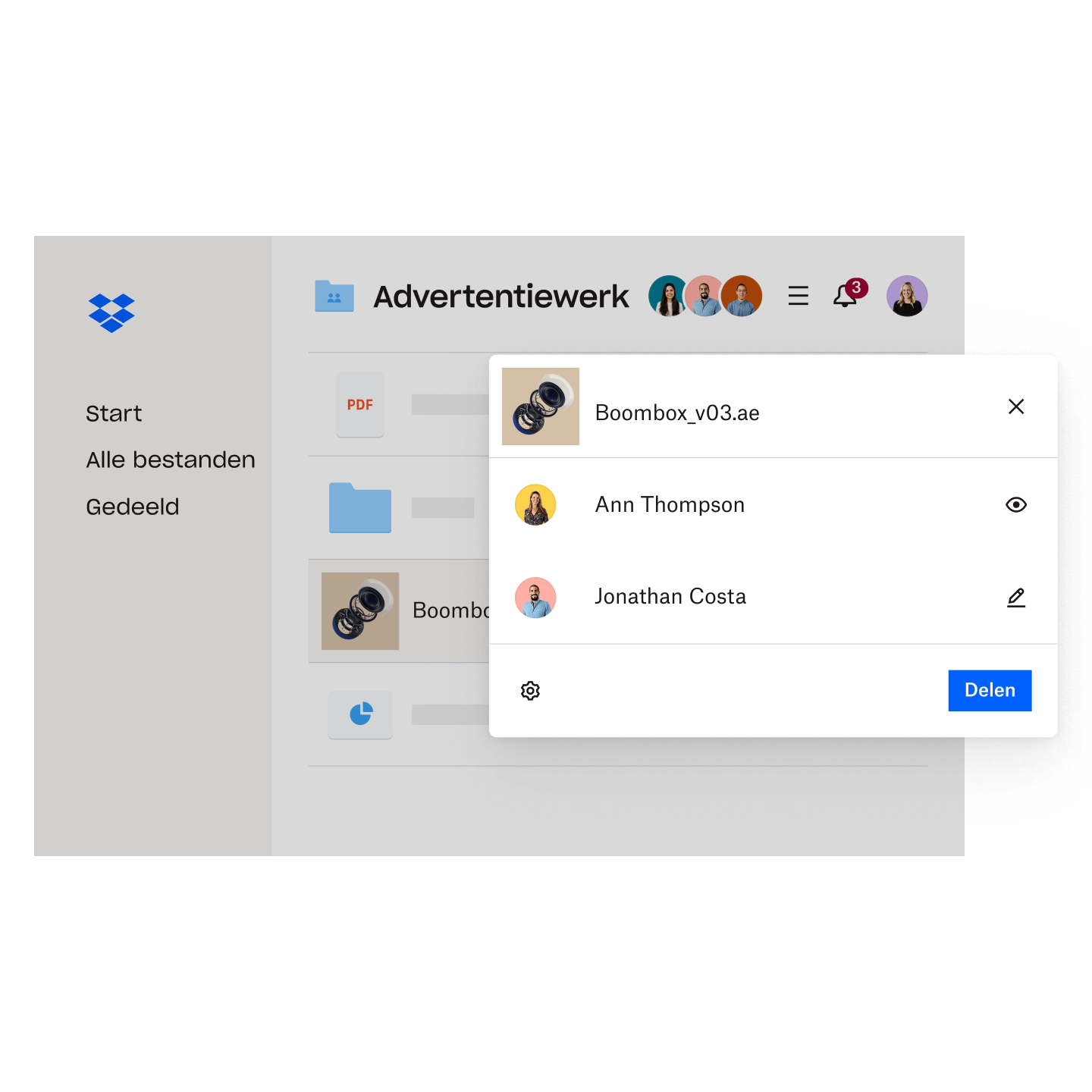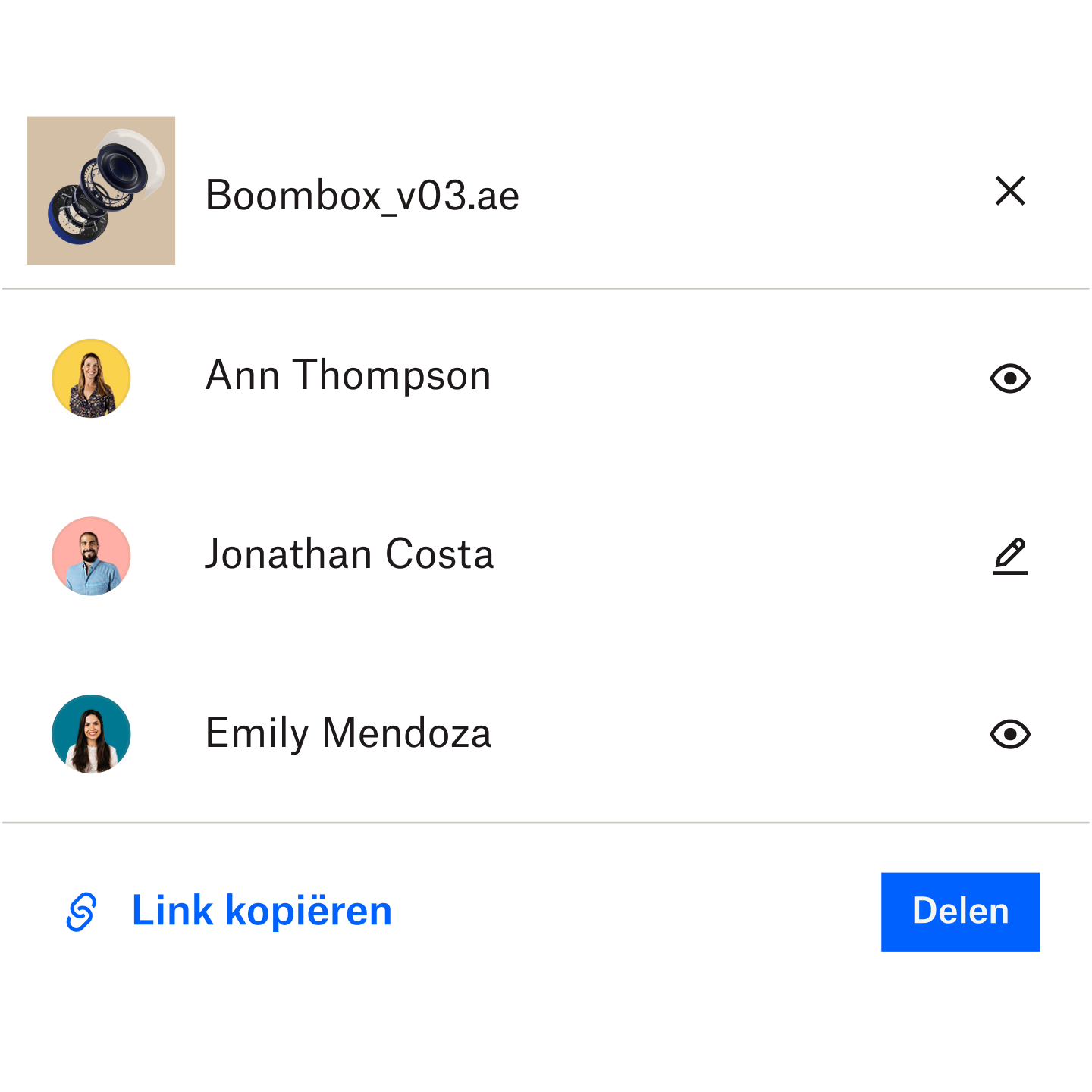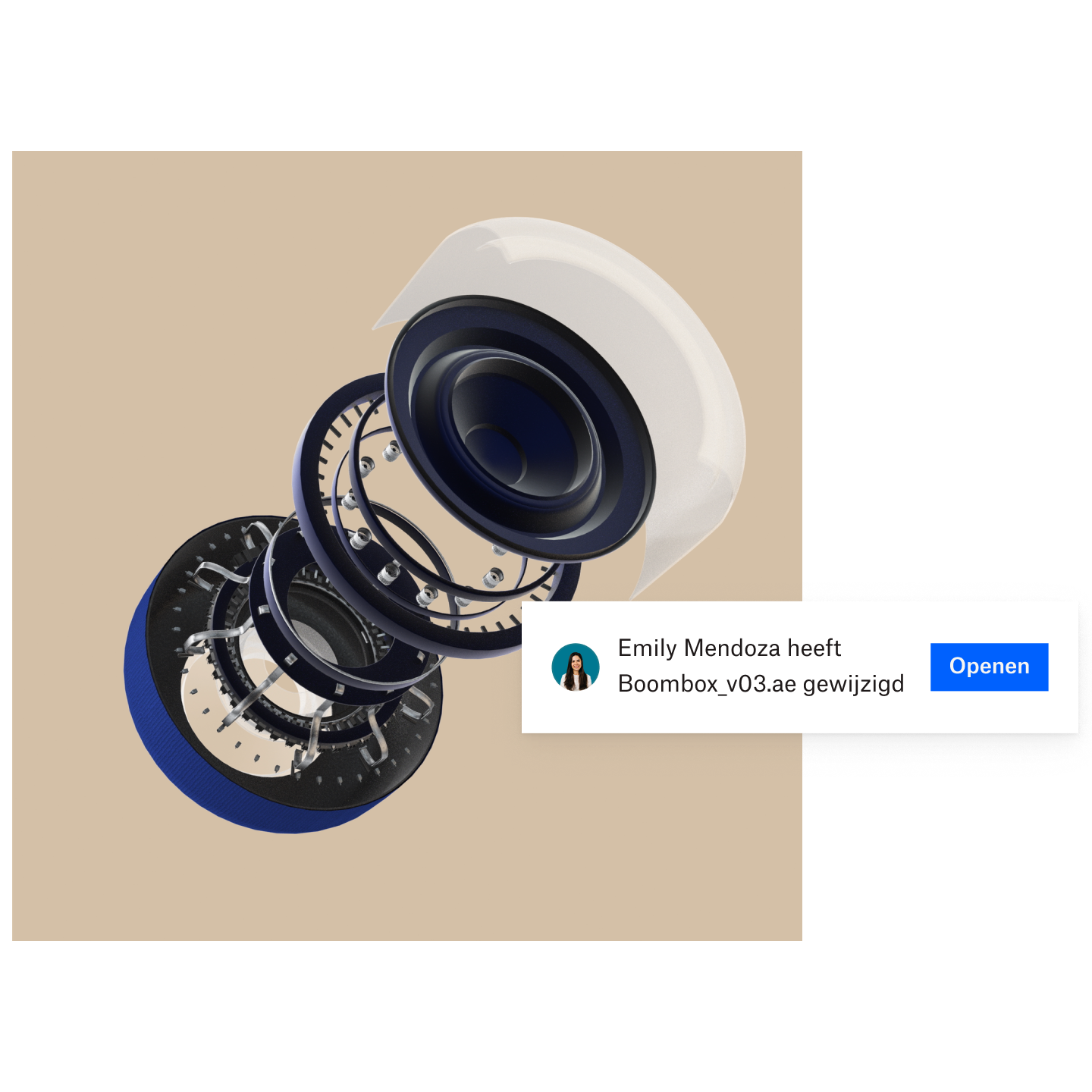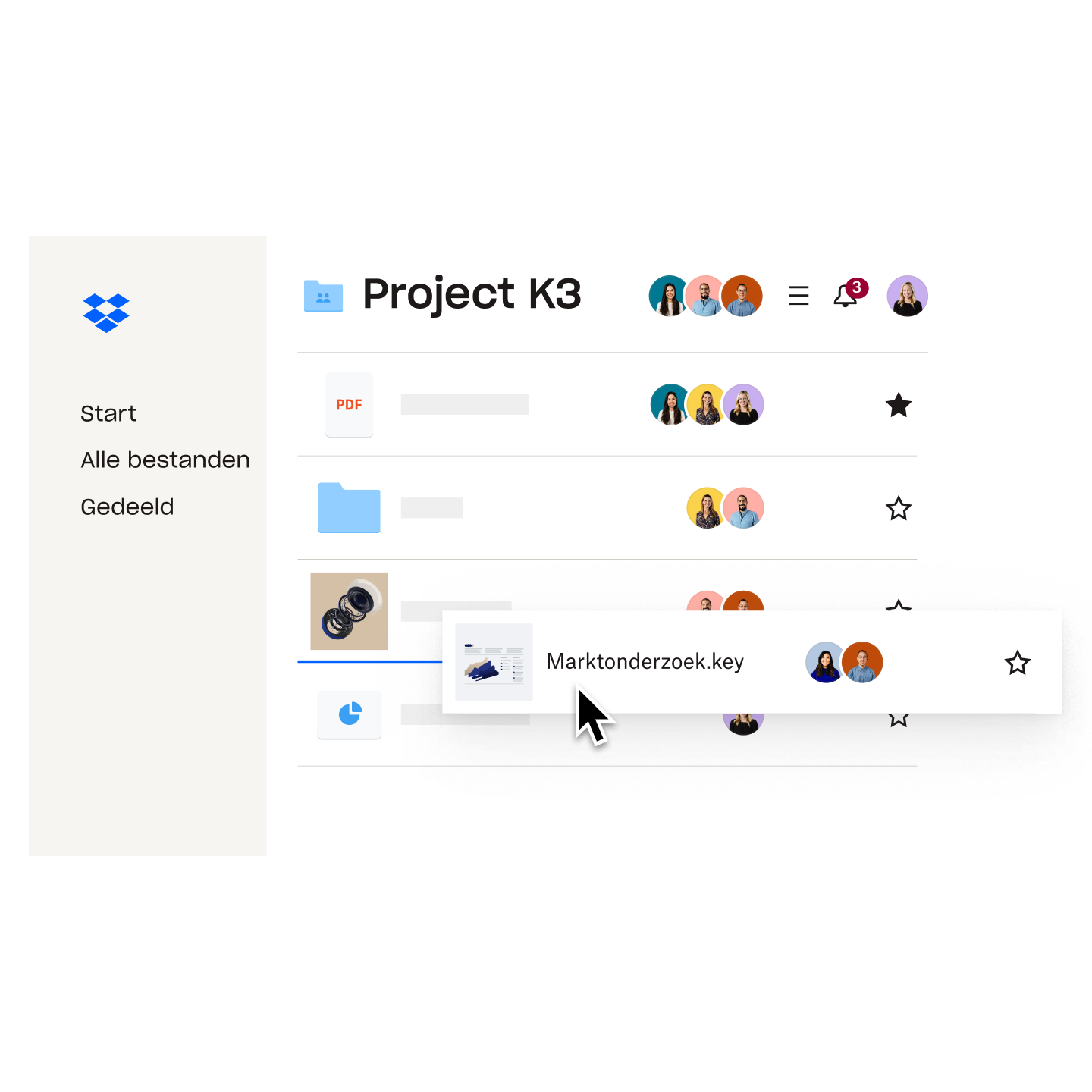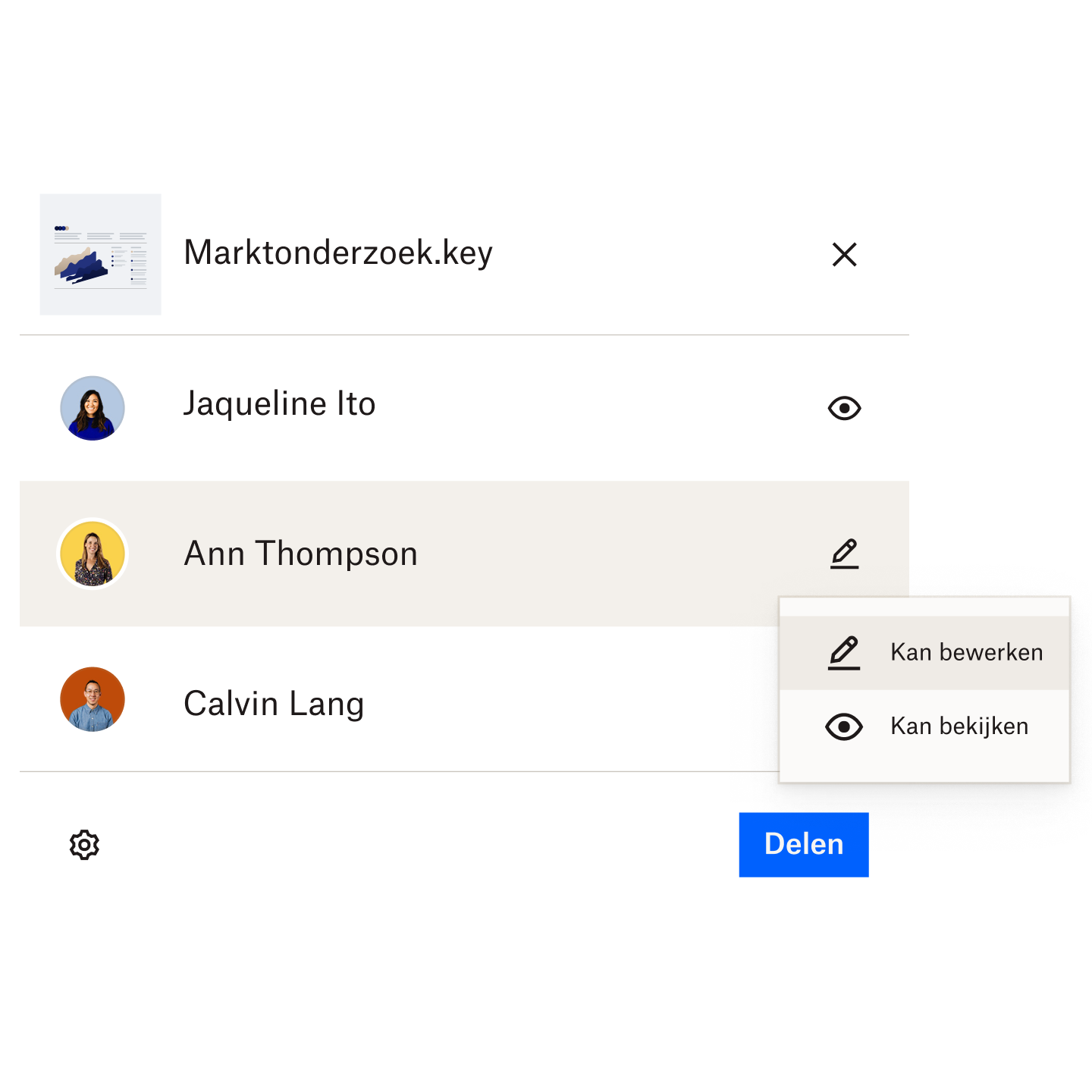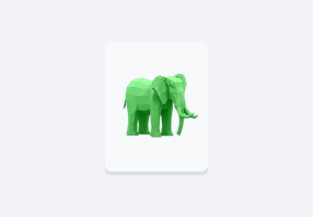Eenvoudig bestanden of mappen delen met iedereen
Bestanden delen met Dropbox is snel en eenvoudig. Van foto's en video's tot gezipte mappen en grote CAD-bestanden: met slechts één link kun je alles versturen naar iedereen, zelfs als ze geen Dropbox-account hebben.
Je kunt eenvoudig overal je links en bestanden delen met je telefoon, tablet of computer. In tegenstelling tot e-mailbijlagen hoef je je geen zorgen te maken over de limiet voor bestandsgroottes. Je kunt namelijk bestanden delen die zo groot zijn als je cloudopslag (2 GB en meer).